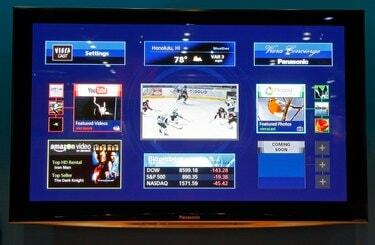
Используйте службу Viera Cast проигрывателя Blu-ray для доступа к Netflix.
Плееры Panasonic Blu-ray включают в себя различные функции воспроизведения, связанные с Интернетом, через меню устройства Viera Cast, включая YouTube и Skype. Многие также включают поддержку Netflix, что означает, что вы можете получить доступ к библиотеке мгновенной потоковой передачи Netflix прямо через проигрыватель Blu-ray, если вы являетесь подписчиком Netflix. Используйте возможности беспроводного или проводного подключения к Интернету на проигрывателе Blu-ray, чтобы подключить проигрыватель Blu-ray к сети и транслировать Netflix.
Проводное соединение
Шаг 1
Подключите проигрыватель Blu-ray к маршрутизатору или модему через кабель Ethernet. Порт Ethernet промаркирован и находится на задней панели устройства.
Видео дня
Шаг 2
Включите проигрыватель Blu-ray и телевизор Panasonic.
Шаг 3
Нажмите «Меню функций» на пульте дистанционного управления проигрывателя Blu-ray. На экране появятся параметры.
Шаг 4
Прокрутите до «Другие функции» с помощью клавиш со стрелками на пульте дистанционного управления и нажмите «ОК». Появятся дополнительные параметры.
Шаг 5
Выберите «Настройка».
ШАГ 6
Выберите «Сеть» из списка.
Шаг 7
Нажмите «ОК», чтобы выбрать «Простая настройка сети».
Шаг 8
Выберите «Проводной». Следуйте инструкциям на экране, чтобы проигрыватель Blu-ray автоматически обнаружил проводное соединение Ethernet и подключился к Интернету.
Беспроводное соединение
Шаг 1
Подключите беспроводной адаптер к порту «Адаптер беспроводной локальной сети» проигрывателя Blu-ray на задней панели устройства, если проигрыватель поставляется с адаптером беспроводной локальной сети. Если этого не произошло, значит плеер имеет встроенный Wi-Fi или не поддерживает Wi-Fi. Чтобы определить поддержку Wi-Fi, обратитесь к руководству или спецификации устройства.
Шаг 2
Включите проигрыватель Blu-ray и телевизор Panasonic.
Шаг 3
Нажмите «Меню функций» на пульте дистанционного управления проигрывателя Blu-ray. На экране появятся параметры.
Шаг 4
Прокрутите до «Другие функции» с помощью клавиш со стрелками на пульте дистанционного управления и нажмите «ОК». Появятся дополнительные параметры.
Шаг 5
Выберите «Настройка».
ШАГ 6
Выберите «Сеть» из списка.
Шаг 7
Нажмите «ОК», чтобы выбрать «Простая настройка сети».
Шаг 8
Выберите «Беспроводная связь».
Шаг 9
Выберите «Поиск беспроводной сети». Проигрыватель Blu-ray сканирует точки доступа, например домашний маршрутизатор, и отображает список результатов.
Шаг 10
Выберите желаемое беспроводное соединение из экранного списка.
Шаг 11
Выберите «Ключ шифрования». Появится экранная клавиатура, позволяющая ввести пароль точки беспроводного доступа.
Шаг 12.
С помощью экранной клавиатуры введите код шифрования и выберите «Готово». Плеер подключается к Интернету.
Настроить Netflix
Шаг 1
Включите проигрыватель Blu-ray и телевизор и нажмите «Viera Cast» на пульте дистанционного управления проигрывателя Blu-ray. На экране появятся параметры.
Шаг 2
Прокрутите до «Netflix» и нажмите «ОК».
Шаг 3
Выберите «Продолжить», когда появится сообщение о том, что Netflix доступен только для жителей США. Откроется приложение Netflix.
Шаг 4
Выберите «Да - активировать мгновенную трансляцию с Netflix». Если у вас нет учетной записи, выберите «Нет - Начать бесплатную пробную версию» и следуйте инструкциям по созданию учетной записи. Появляется код.
Шаг 5
Запишите код.
ШАГ 6
Перейдите на сайт Netflix.com/Activate в веб-браузере вашего компьютера, введите свой адрес электронной почты Netflix и данные пароля в соответствующие поля и нажмите «Продолжить».
Шаг 7
Введите код вашего проигрывателя Blu-ray в соответствующее поле и нажмите «Активировать». Netflix загрузится на ваш проигрыватель Blu-ray через несколько секунд.
Кончик
Плееры Panasonic Blu-ray, выпущенные до 2010 года, не поддерживают Netflix.
После настройки подключения к Интернету проигрыватель Blu-ray автоматически подключается к этому подключению каждый раз при запуске.



